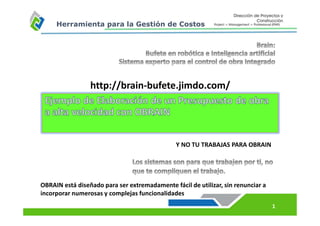
Elaboracion presupuesto veloz con OBRAIN, Gestión de Costos en la Construcción.
- 1. Herramienta para la Gestión de Costos OBRAIN está diseñado para ser extremadamente fácil de utilizar, sin renunciar a incorporar numerosas y complejas funcionalidades Y NO TU TRABAJAS PARA OBRAIN http://brain-bufete.jimdo.com/ 1
- 2. • Después de haber enviado las claves de las maquinas en donde el cliente determinó instalar OBRAIN, al concluir la instalación en el paso final se deberá crear un acceso directo, por lo que en el escritorio de las computadoras donde queda instalado el Software aparecerá el siguiente icono. Obrain.exe Herramienta para la Gestión de Costos 2
- 3. Catalogo de conceptos para el Presupuesto Descripción: Construcción de casa Habitación No. Descripción Unidad Cantidad P.U. Importe 1.- Trazo y Nivelación M2 950.00 2.- Excavación en Material “B” de 0 a 2 m de Profundidad. M3 300.00 3.- Elaboración de Concreto de 100 Kg/cm2 M3 100.00 4.- Vaciado de Concreto en Plantillas de 5 Cm. De espesor. M2 2,000.00 5.- Suministro, Habilitado y colocación de Acero de Refuerzo de 4200 Kg/cm2, del Numero 3. Ton. 15.00 6.- Suministro y colocación de cimbra en cimentación, Zapatas y Dados. M2 500.00 7.- Elaboración de Concreto de 200 Kg/cm2 M3 250.00 8.- Suministro y colocación de relleno compactado sin control de laboratorio M3 150.00 Herramienta para la Gestión de Costos 3
- 4. Para empezar a trabajar con OBRAIN solo hay que darle doble clic sobre el icono antes mencionado y se desplegará la siguiente pantalla. Herramienta para la Gestión de Costos 4
- 5. • En la pantalla antes desplegada ya es posible empezar a elaborar el presupuesto: • Durante la instalación se debe de cuidar que se instale la Base de datos con la que se desea trabajar, esto se visualiza en la parte superior del lado derecho. • En la pantalla con fondo blanco se podrán visualizar los concursos elaborados con anterioridad. • En caso de querer modificar algún concurso ya existente solo es necesario dar doble clic sobre el nombre o también se puede escribir en la pantalla blanca que dice concurso en la parte inferior izquierda y con la tecla enter se abre el concurso deseado. Herramienta para la Gestión de Costos 5
- 6. Herramienta para la Gestión de Costos Pantalla principal OBRAIN, Así debe ser la pantalla para empezar a trabajar. BASE DE DATOS PRECARGADA AREA DONDE APARECERAN LOS PRESUPUESTOS YA ANALISADOS CON ANTERIORIDAD O LOS QUE ESTAN EN PROCESOS DE ANALISIS. SALIDA DEL PROGRAMA 6
- 7. • En caso de querer elaborar un concurso nuevo solo es necesario escribir el nombre que deseas asignarle para identificarlo en la pantalla blanca que dice concurso en la parte inferior izquierda y darle enter. • En este caso lo nombramos como CASA HABITACION y al darle a la tecla Enter nos da la siguiente pantalla: Herramienta para la Gestión de Costos 7
- 8. Herramienta para la Gestión de Costos 8
- 9. • En la pantalla antes indicada OBRAIN nos dice que el concurso CASA HABITACION no existe. • El sistema te da dos opciones directas si deseas crearlo a partir de la base de datos existente ó si deseas crearlo en una pagina en blanco. • Previamente deberás de contar con el catalogo de conceptos de los análisis que quieres analizar. Herramienta para la Gestión de Costos 9
- 10. • FORMA PARA CARGAR LOS CONCEPTOS PARA ANALIZAR LOS PRECIOS UNITARIOS: • Suponiendo que el primer concepto en tu catalogo es el Trazo y Nivelación, procedemos a llamarlo desde la Base de datos, que previamente tenemos precargada. • En la ventana abierta que indica que No Existe CASA HABITACION, en la ventana de la parte superior derecha que dice Partida (Cinco cifras máximo) o Descripción, puedes escribir la descripción del concepto que deseas analizar • Al empezar a escribir TRAZ se despliega la opción en el primer renglón y aparece resaltado en este caso si corresponde y si le das doble clic se despliega la opción mas completa. Herramienta para la Gestión de Costos 10
- 11. Herramienta para la Gestión de Costos 11
- 12. • Al darle doble clic sobre el renglón de trazo y nivelación se despliega de manera inmediata la plantilla de Cargar datos del Presupuesto como se indica a continuación: Herramienta para la Gestión de Costos 12
- 13. Herramienta para la Gestión de Costos 13
- 14. • Al darle aceptar queda cargado el primer concepto • Automáticamente OBRAIN te pedirá introduzcas los datos de tu presupuesto como es Nombre de la Obra, Nombre de la Empresa con la que presentaras el presupuesto, Numero de Concurso, Fecha de presentación del presupuesto, Fecha probable de inicio de la Obra, Tipo de moneda, Especificar si hay anticipo, Interés anual a considerar, Lugar donde se llevará a cabo la Obra. • Al llenar los datos que te solicita OBRAIN, y le das clic en Aceptar ya quedan capturados los datos bases para el presupuesto que estamos elaborando. Herramienta para la Gestión de Costos 14
- 15. Herramienta para la Gestión de Costos FORMA DE LLENADO DE LOS DATOS DEL PRESUPUESTO 15
- 16. • Al haber dado clic nos abre una ventana en donde OBRAIN nos pide el volumen o cantidad a ejecutar, en la cantidad de obra indicaremos 950 la unidad de medida ya esta capturada viene de la Base de Datos que estamos utilizando. • Al indicarle a OBRAIN Aceptar queda capturado el primer concepto con su correspondiente cantidad. Herramienta para la Gestión de Costos 16
- 17. • Inmediatamente OBRAIN te despliega la siguiente ventana: Herramienta para la Gestión de Costos 17
- 18. • En este paso volvemos a reiniciar la captura de conceptos como se indica en la Diapositiva No. 10 por lo que recapturamos lo antes indicado: • Suponiendo que el Segundo concepto en tu catalogo es la Excavación en Material “B” hasta 2 m. de Profundidad, procedemos a llamarlo desde la Base de datos, que previamente tenemos precargada. • En la ventana abierta anteriormente indicada, en la ventana de la parte superior derecha que dice Partida (Cinco cifras máximo) o Descripción, puedes escribir la descripción del concepto que deseas analizar • Al empezar a escribir EXC se despliega la opción en el primer renglón y aparece resaltado en este caso si corresponde y si le das doble clic se despliega la opción mas completa. Herramienta para la Gestión de Costos 18
- 19. Herramienta para la Gestión de Costos 19
- 20. • Si observas el renglón numero 326 podrás ver que despliega el concepto de Excavación mas completo para lo que vamos a analizar. • Por lo que solo hay que doble clic sobre el renglón para que se despliegue la tarjeta de análisis de P.U. como se indica a continuación. Herramienta para la Gestión de Costos 20
- 21. Herramienta para la Gestión de Costos 21
- 22. • En esta ventana lo único que hay que hacer es darle un clic al botón de aceptar, para que se integre al presupuesto y automáticamente se despliega una ventana en la cual nos pide OBRAIN la cantidad de obra, para este ejemplo indicaremos la cantidad de 300 y le das un clic para aceptar y OBRAIN te solicita que otro conceptos deseas analizar por lo que volvemos a indicar el concepto que deseamos analizar 22
- 23. • En este paso volvemos a reiniciar la captura de conceptos como se indica en la Diapositiva No. 10 por lo que recapturamos lo antes indicado: • Suponiendo que el Tercer concepto en tu catalogo es la Elaboración de Concreto de 100 Kg/cm2, procedemos a llamarlo desde la Base de datos, que previamente tenemos precargada. • En la ventana abierta anteriormente indicada, en la ventana de la parte superior derecha que dice Partida (Cinco cifras máximo) o Descripción, puedes escribir la descripción del concepto que deseas analizar • Al empezar a escribir Elaboración de Concreto se despliega la opción en el primer renglón y aparece resaltado en este caso si corresponde y si le das doble clic se despliega la opción mas completa. 23
- 24. 24
- 25. • Si observas el renglón numero 423 podrás ver que despliega el concepto de ELABORACION DE CONCRETO F'c = 100 Kg/cm2 T.M.A. 19 mm R.N. mas completo para lo que vamos a analizar. • Por lo que solo hay que doble clic sobre el renglón para que se despliegue la tarjeta de análisis de P.U. como se indica a continuación. 25
- 26. 26
- 27. • En esta ventana lo único que hay que hacer es darle un clic al botón de aceptar, para que se integre al presupuesto y automáticamente se despliega una ventana en la cual nos pide OBRAIN la cantidad de obra, para este ejemplo indicaremos la cantidad de 100 y le das un clic para aceptar y OBRAIN te solicita que otro conceptos deseas analizar por lo que volvemos a indicar el concepto que deseamos analizar Herramienta para la Gestión de Costos 27
- 28. • En este paso volvemos a reiniciar la captura de conceptos como se indica en la Diapositiva No. 10 por lo que recapturamos lo antes indicado: • Suponiendo que el Cuarto concepto en tu catalogo es el VACIADO DE CONCRETO EN PLANTILLA Y FIRME CON ESPESOR DE 5 cm CON BOTES O CARRETILLA ACARREO HASTA 50.00 m, procedemos a llamarlo desde la Base de datos, que previamente tenemos precargada. • En la ventana abierta anteriormente indicada, en la ventana de la parte superior derecha que dice Partida (Cinco cifras máximo) o Descripción, puedes escribir la descripción del concepto que deseas analizar • Al empezar a escribir Vaciado se despliega la opción en el primer renglón y aparece resaltado en este caso si corresponde y si le das doble clic se despliega la opción mas completa. Herramienta para la Gestión de Costos 28
- 29. Herramienta para la Gestión de Costos 29
- 30. • Si observas el renglón numero 598 podrás ver que despliega el concepto de VACIADO DE CONCRETO EN PLANTILLA Y FIRME CON ESPESOR DE 5 cm CON BOTES O CARRETILLA ACARREO HASTA 50.00 m mas completo para lo que vamos a analizar. • Por lo que solo hay que doble clic sobre el renglón para que se despliegue la tarjeta de análisis de P.U. como se indica a continuación. Herramienta para la Gestión de Costos 30
- 31. Herramienta para la Gestión de Costos 31
- 32. • En esta ventana lo único que hay que hacer es darle un clic al botón de aceptar, para que se integre al presupuesto y automáticamente se despliega una ventana en la cual nos pide OBRAIN la cantidad de obra, para este ejemplo indicaremos la cantidad de 2,000 y le das un clic para aceptar y OBRAIN te solicita que otro conceptos deseas analizar por lo que volvemos a indicar el concepto que deseamos analizar Herramienta para la Gestión de Costos 32
- 33. • En este paso volvemos a reiniciar la captura de conceptos como se indica en la Diapositiva No. 10 por lo que recapturamos lo antes indicado: • Suponiendo que el Quinto concepto en tu catalogo es el Suministro, Habilitado y Colocación de acero de refuerzo de 4200 Kg/cm2 del numero 3, procedemos a llamarlo desde la Base de datos, que previamente tenemos precargada. • En la ventana abierta anteriormente indicada, en la ventana de la parte superior derecha que dice Partida (Cinco cifras máximo) o Descripción, puedes escribir la descripción del concepto que deseas analizar • Al empezar a escribir Suministro, Habilitado se despliega la opción en el primer renglón y aparece resaltado en este caso si corresponde y si le das doble clic se despliega la opción mas completa. Herramienta para la Gestión de Costos 33
- 34. Herramienta para la Gestión de Costos 34
- 35. • Si observas el renglón numero 742 podrás ver que despliega el concepto de SUMINISTRO Y COLOCACION DE ACERO DE REFUERZO # 3 ( 3/8" ) 9 mm DIAM. FY= 4200 KG/CM2mas completo para lo que vamos a analizar. • Por lo que solo hay que doble clic sobre el renglón para que se despliegue la tarjeta de análisis de P.U. como se indica a continuación. Herramienta para la Gestión de Costos 35
- 36. Herramienta para la Gestión de Costos 36
- 37. • En esta ventana lo único que hay que hacer es darle un clic al botón de aceptar, para que se integre al presupuesto y automáticamente se despliega una ventana en la cual nos pide OBRAIN la cantidad de obra, para este ejemplo indicaremos la cantidad de 15 y le das un clic para aceptar y OBRAIN te solicita que otro conceptos deseas analizar por lo que volvemos a indicar el concepto que deseamos analizar Herramienta para la Gestión de Costos 37
- 38. • En este paso volvemos a reiniciar la captura de conceptos como se indica en la Diapositiva No. 10 por lo que recapturamos lo antes indicado: • Suponiendo que el Sexto concepto en tu catalogo es la Colocación de cimbra en cimentaciones, Zapatas y Dados procedemos a llamarlo desde la Base de datos, que previamente tenemos precargada. • En la ventana abierta anteriormente indicada, en la ventana de la parte superior derecha que dice Partida (Cinco cifras máximo) o Descripción, puedes escribir la descripción del concepto que deseas analizar • Al empezar a escribir Cimbra se despliega la opción en el primer renglón y aparece resaltado en este caso si corresponde y si le das doble clic se despliega la opción mas completa. Herramienta para la Gestión de Costos 38
- 39. Herramienta para la Gestión de Costos 39
- 40. • Si observas el renglón numero 640 podrás ver que despliega el concepto de CIMBRA COMUN EN ZAPATAS Y DADOS. mas completo para lo que vamos a analizar. • Por lo que solo hay que doble clic sobre el renglón para que se despliegue la tarjeta de análisis de P.U. como se indica a continuación. Herramienta para la Gestión de Costos 40
- 41. Herramienta para la Gestión de Costos 41
- 42. • En esta ventana lo único que hay que hacer es darle un clic al botón de aceptar, para que se integre al presupuesto y automáticamente se despliega una ventana en la cual nos pide OBRAIN la cantidad de obra, para este ejemplo indicaremos la cantidad de 500 y le das un clic para aceptar y OBRAIN te solicita que otro conceptos deseas analizar por lo que volvemos a indicar el concepto que deseamos analizar Herramienta para la Gestión de Costos 42
- 43. • En este paso volvemos a reiniciar la captura de conceptos como se indica en la Diapositiva No. 10 por lo que recapturamos lo antes indicado: • Suponiendo que el Séptimo concepto en tu catalogo es la Elaboración de Concreto de 200 Kg/cm2 por lo que procedemos a llamarlo desde la Base de datos, que previamente tenemos precargada. • En la ventana abierta anteriormente indicada, en la ventana de la parte superior derecha que dice Partida (Cinco cifras máximo) o Descripción, puedes escribir la descripción del concepto que deseas analizar • Al empezar a escribir Elaboración se despliega la opción en el primer renglón y aparece resaltado en este caso si corresponde y si le das doble clic se despliega la opción mas completa. Herramienta para la Gestión de Costos 43
- 44. Herramienta para la Gestión de Costos 44
- 45. • Si observas el renglón numero 427 podrás ver que despliega el concepto de ELABORACION DE CONCRETO F'c = 200 Kg/cm2 T.M.A. 19 mm R.N. mas completo para lo que vamos a analizar. • Por lo que solo hay que doble clic sobre el renglón para que se despliegue la tarjeta de análisis de P.U. como se indica a continuación. Herramienta para la Gestión de Costos 45
- 46. Herramienta para la Gestión de Costos 46
- 47. • En este paso volvemos a reiniciar la captura de conceptos como se indica en la Diapositiva No. 10 por lo que recapturamos lo antes indicado: • Suponiendo que el Octavo concepto en tu catalogo es la Suministro y colocación de relleno compactado sin control de laboratorio, por lo que procedemos a llamarlo desde la Base de datos, que previamente tenemos precargada. • En la ventana abierta anteriormente indicada, en la ventana de la parte superior derecha que dice Partida (Cinco cifras máximo) o Descripción, puedes escribir la descripción del concepto que deseas analizar • Al empezar a escribir Relleno se despliega la opción en el primer renglón y aparece resaltado en este caso si corresponde y si le das doble clic se despliega la opción mas completa. Herramienta para la Gestión de Costos 47
- 48. Herramienta para la Gestión de Costos 48
- 49. • Si observas el renglón numero 403 podrás ver que despliega el concepto de RELLENOS CON HERRAMIENTA MANUAL COMPACTADO SIN CONTROL LABORATORIO mas completo para lo que vamos a analizar. • Por lo que solo hay que doble clic sobre el renglón para que se despliegue la tarjeta de análisis de P.U. como se indica a continuación. Herramienta para la Gestión de Costos 49
- 50. Herramienta para la Gestión de Costos 50
- 51. • Hasta este paso terminamos de capturar nuestro presupuesto de acuerdo al catalogo de conceptos del presupuesto. • Con un simple Escape, Obrain nos envía al ultimo concepto capturado en este caso el del: RELLENOS CON HERRAMIENTA MANUAL COMPACTADO SIN CONTROL LABORATORIO y se sitúa en la sección de captura de materiales. • En este momento podemos empezar a complementar nuestras tarjetas de análisis de P.U. en nuestro caso en el relleno no está en la tarjeta el suministro del material puesto en el sitio, por lo que procederemos a cargar el material de relleno directamente en la pantalla que tenemos a la vista. Herramienta para la Gestión de Costos 51
- 52. • Con un Clic debajo de material agua que aparece en nuestra tarjeta de análisis nos da la opción de cargar el material que deseamos incluir en nuestro análisis. • Al escribir la palabra relleno nos da la opción de arena de banco para relleno, por el momento la tomamos como buena. • Con un doble Clic la agrega a nuestra tarjeta y nos pregunta que cantidad vamos a incluir en esta tarjeta, le indico que 1.20 y le doy clic fuera de este renglón y automáticamente queda cargada la Arena de Relleno. Herramienta para la Gestión de Costos 52
- 53. • En caso de que no encontremos alguna observación a las tarjetas de análisis, ya podemos verificar cuanto vale nuestro presupuesto. • Esto lo realizaremos con lo que indica la pestaña Analizar, como se indica en la siguiente diapositiva apretando las teclas Shift + F6, ver las siguientes diapositivas. Herramienta para la Gestión de Costos 53
- 54. Herramienta para la Gestión de Costos 54
- 55. Herramienta para la Gestión de Costos 55
- 56. • Como podrán ver nos arroja un presupuesto de: $1,289,385.45. • Hasta este momento hemos elaborado un presupuesto rápido. • Como podrán ver OBRAIN es una herramienta de Gestión de Costos que nos ayuda a realizar nuestro trabajo y no es necesario dedicarle tanto tiempo a aprender a manejar este Software. • En la captura de un presupuesto no es necesario invertir mucho tiempo, es mejor invertirlo en la revisión de los alcances, los proyectos, las condiciones del terreno, las disponibilidades de Materiales, Mano de Obra y el Equipo y Maquinaria, para que nuestros proyectos sean exitosos tanto en Costos como en tiempos. Herramienta para la Gestión de Costos 56
- 57. Pagina web: http://brain-bufete.jimdo.com/ INFORMES VENTA Y CAPACITACION: EN EL DISTRITO FEDERAL: Dr. Álvaro García Tejeda Tel: (01-55) 56 03 4177 Cel: (04455) 25 27 1585 y 32 05 6168 Correo: brain_bft@terra.com.mx. EN PUEBLA: Ing. Ángel Manuel López Rafael Cel: 01 22 27 19 8916 Correo: angelpuebla@outlook.com 57
